以下の削除手順は、TroxApp(おそらくTroxbox Publishによって公開されたもの)とそのインストーラsetup.msiのサンプルを取得し、テストした後に作成されました。削除自体は非常に簡単ですが、アプリはあらゆる手段で妨害してくるため、ことが複雑になります。また、ハイジャッカーのすべての部分を削除したことを確認する必要があります。これらは自己修復機能を持っているからです。
ここで強調すべきことは、TroxApp自体は単なるアプリケーションに過ぎないということです。しかし、これはより大きなマルウェアパッケージの一部です。TroxAppだけを削除しても、他のすべてを削除することにはならないため、全体のスイートを処理するためのガイドを作成しました。
つまり、TroxAppを削除したように見えても、手順を飛ばさないようにしてください。
このアプリ自体は、以前に取り上げた他のマルウェアアプリ、例えばCiviApp、PubSurf、PubQuoと実質的に同じです。名前だけが変わったのです。以下の削除手順は、これらすべてにも対応しています。
TroxApp削除手順
まず、最初に明らかにしておきますが、削除にはLock Hunterという無料ツールが関与しています。このツールは完全に無料で、条件はありません。このダウンロードなしには実行できませんでした。
問題は、TroxAppが自身のフォルダーを読み取り専用としてロックし、それが何によってロックされているのかを見つけ出さない限り削除できないことです。このツールがそれを行い、フォルダーをアンロックします。
また、削除を行うためのアンチマルウェアプログラムも提供しています。これはオプションです。以下のガイドはそれに関係なく役立ちます。ただし、アンチマルウェアプログラムを使用する場合に比べて、1時間以上かかるゆっくりとした徹底的なプロセスになるでしょう。
概要:
| 名称 | TroxApp |
| タイプ | ブラウザハイジャッカー |
| 検出ツール |
TroxAppとそのファイルを削除する方法
ここでは、マルウェアが存在する場所を見つけることに焦点を当てます。前述したように、これで問題が解決するわけではありません。
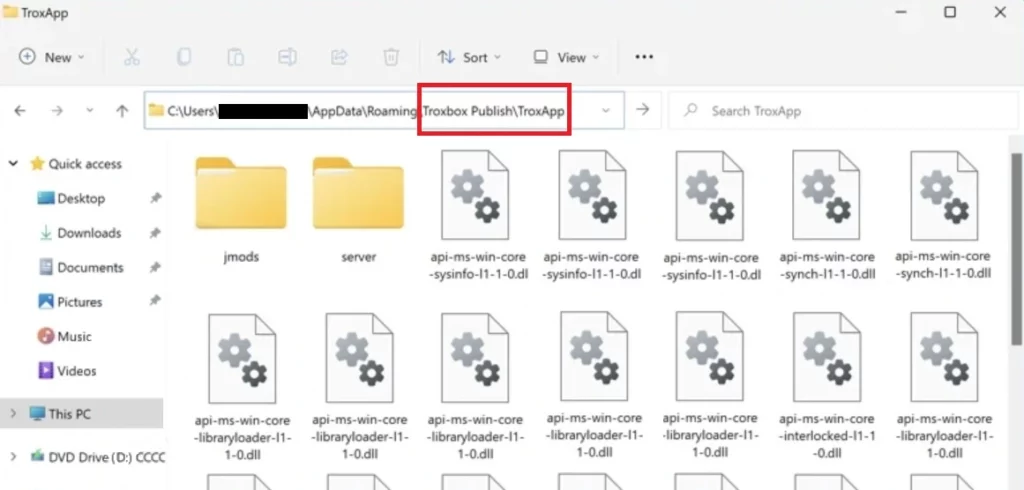
- スタートメニューに「アプリと機能」と入力し、Enterキーを押す。
- 不審なものを見つけたら、アンインストールしてください。そう、この方法でTroxappを削除できれば、このページを訪問することはないでしょう。この部分は他の怪しいアプリを見つけるためのものです。インストール日順にリストを並べ替え、TroxApp登場以降に登場したものを探してください。

- スタートメニューに「フォルダオプション」と入力し、「フォルダオプション」を開き、「表示」をクリックします。そこで、下のスクリーンショットのように「隠しファイル、隠しフォルダ、および隠しドライブを表示する」をクリックし、「OK」をクリックします。

- 次に、あなたのPC上の以下のフォルダにアクセスしてください: C:¥Users¥AppApp¥Troxbox Publish¥TroxApp
- これは最初に警告した部分です。フォルダを削除できない場合は、次のような無料ツールをインストールする必要がある Lock Hunter.
- インストールが完了したら、TroxAppフォルダを右クリック→What’s locking this folder?(このフォルダをロックしているものは何ですか?)→開いたウィンドウでDelete(削除)をクリックする。これが重要なステップだが、まだ終わっていない。
- スタートメニューに「Task Scheduler」と入力して開く。
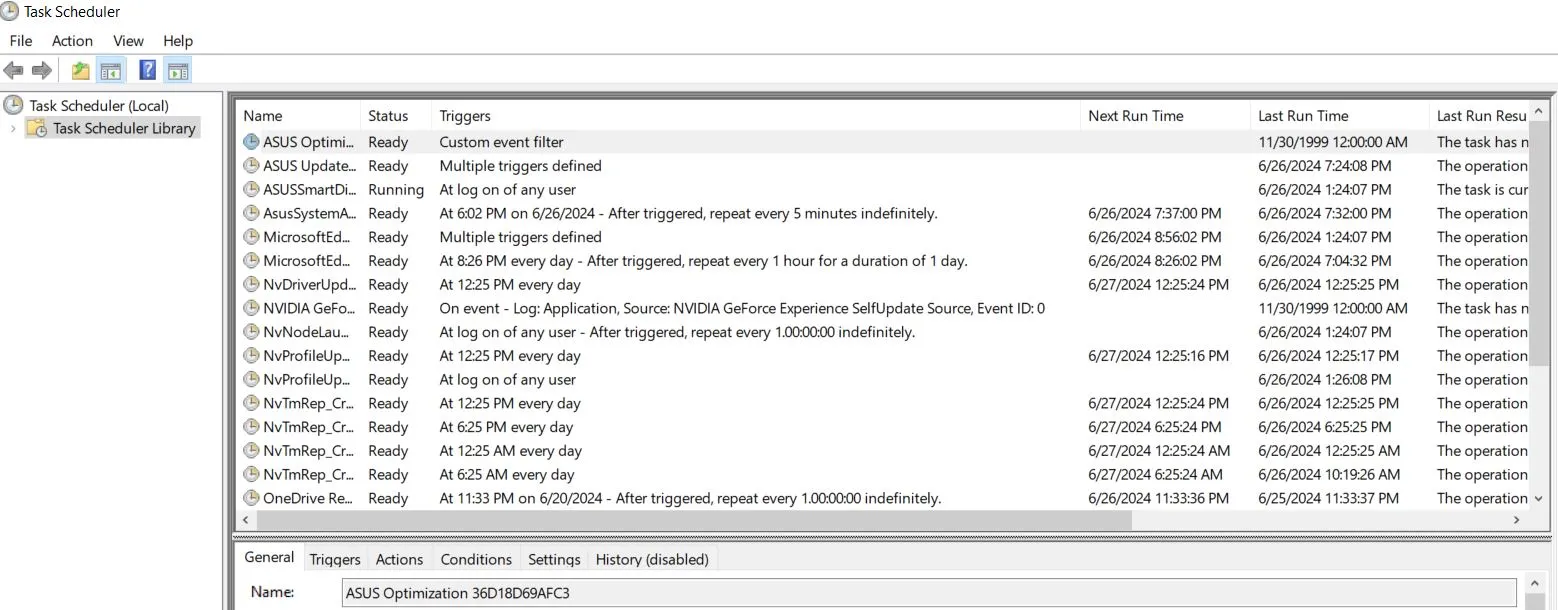
- もし (可能性はありますが、100%確認されているわけではありません) TroxAppにリンクされているものが復元されると、ここに表示されます。どの項目が何をするかは、プロセスを右クリックし、プロパティ –> アクションで確認できます。プロセスの発信元を見てください。RoamingやAppDataから合法的なプロセスが発生することはありません。
タスク・スケジューラーのクリーンアップについては、自分で手作業で調べる必要がある。ここでは、数字が変化するランダムな文字列を見たことがあり、正確な名前はわかりません。何もない可能性もある。しかし繰り返しますが、このガイドはTroxApp単体のためのものではありません。あなたを感染させたものすべてに対するものだ。
TroxAppの「Managed by Policy」をブラウザから削除する方法
このステップは必要ないかもしれません。必要かどうかを判断するには、ブラウザでアドレス欄にchrome://management/と入力することをお勧めします。これはBraveやEdgeにも有効です(Firefoxは不可)。ブラウザ名をchromeに置き換えてください。管理中と表示されたら、そのブラウザは感染しています。ステップを続けてください。そうでなければ、このガイドを続ける必要はない。
- スタートメニューの「グループポリシーの編集」で「グループポリシー」と書き、それを開いてから「コンピュータの構成」の項目を展開する。
- 管理用テンプレートを右クリックし、テンプレートの追加と削除をクリックします。
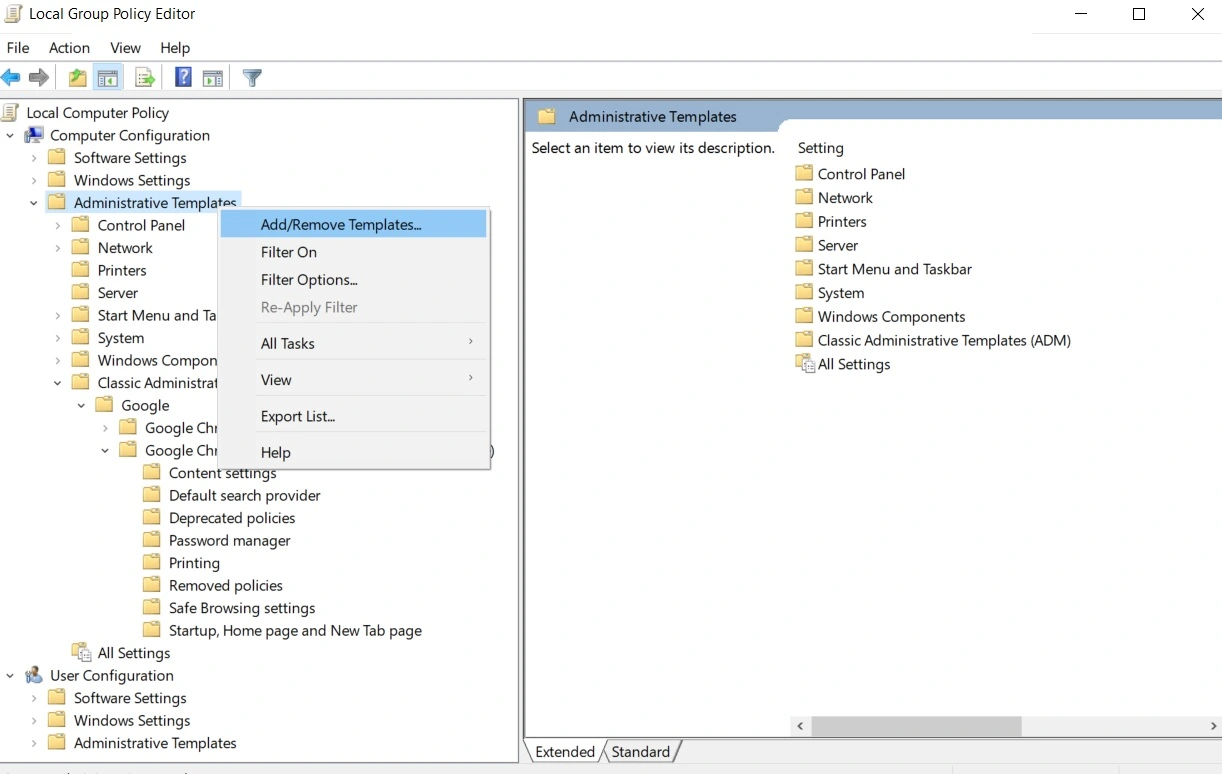
- 表示されたリストに項目があれば、それらを選択して削除を選択します。
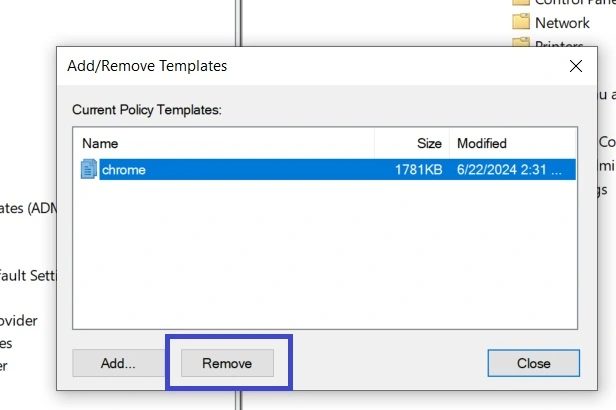
- PCを再起動し、感染したブラウザを開き、chrome://management/と再度入力して、不正なポリシーがなくなっているかどうかを確認します。
- それでもうまくいかず、ブラウザが「組織によって管理されています」ポリシーでロックされたままになっている場合は、以下をご覧ください このページ をクリックし、Chrome Policy Removerアプリをダウンロードしてください。他のブラウザには使えません。Chromeのみです。
- もしお使いのAVが今お送りしたアプリを削除してしまったら、一時的にAVをオフにし、再度Policy Removerをダウンロードしてください。安全であることをお約束します。
- アプリを右クリックして管理者として実行し、CMDウィンドウが開いたらEnterキーを押してスクリプトを実行する。

- プロセスが完了したらCMDウィンドウを閉じ、ブラウザを自由に変更できるようにする。
これであなたのブラウザはブロックされなくなった。
TroxAppの残骸を取り除く方法
TroxAppが主に感染し、多くの人が使用しているChromeブラウザをクリーンアップする方法をご紹介します。他のブラウザを使用している場合は、適切な判断を下し、どの設定が存在するかを確認してください。ブラウザのロックが解除されました。これは残っている設定を削除するためだけのものです。
- アドレスバーにchrome://settings/と入力してエンターキーを押す。
- プライバシーとセキュリティ」を開き、「閲覧データの削除」をクリックします。詳細設定]タブを選択し、[パスワード]以外のすべてのデータの種類にチェックを入れて消去します。

- 次に、「サイト設定」→「許可」セクションに移動し、各許可タイプを1つずつ開き、「許可」の下に不正なサイトがないかチェックします。ブラウザの通知をすべて拒否することをお勧めします。許可しなかったものは削除をクリックします。

- 左から「外観」に移動し、ホームボタンのページに変なURLが設定されていたら、それを削除する。
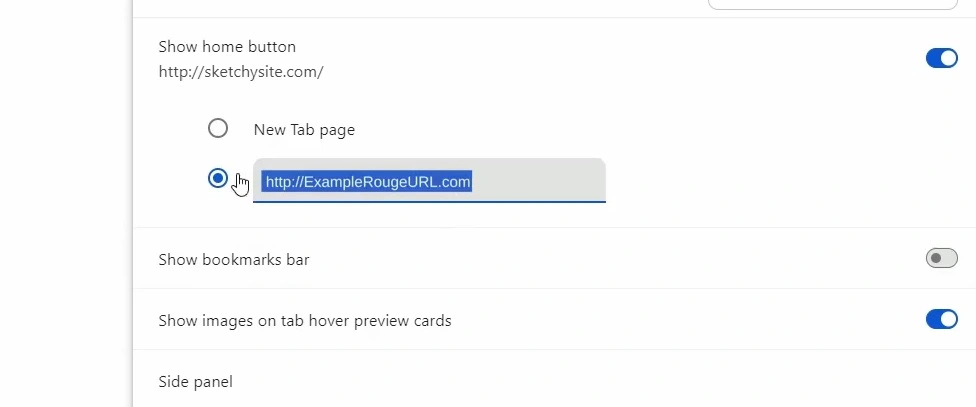
- 次に、「検索エンジン」に行き、デフォルトにしたい検索エンジンを選択し、「検索エンジンの管理」をクリックする。ツールのリストを見て、不審なものがあれば削除する。
- その後、「起動時」タブに移動し、そこに表示される可能性のある大雑把なURLも削除する。
- 最後に、「拡張機能」を開き、そこにある不審なものを無効にし、「削除」ボタンをクリックして削除する。
おめでとう!おめでとうございます。お役に立てたなら幸いです。これがうまくいかなかった場合、あなたは間違いなく何かを見逃しています。私たちの広告からマルウェア対策プログラムをダウンロードすることをお勧めします。

コメントを残す